Iets meer dan een week geleden bracht Samsung stilletjes iets uit dat de toekomstige richting van de Zuid-Koreaanse OEM voor visuele elementen van zijn TouchWiz UI zou kunnen herdefiniëren. We hebben het hier over Samsung Good Lock - een vervanging van het slotscherm dat Samsung effectief heeft geïntroduceerd in de VS en alleen voor apparaten met Marshmallow.
Good Lock is beschikbaar via de Galaxy App Store voor de VS, waar het zoeken ernaar de app automatisch laat zien, hoewel het voor anderen mogelijk is om het via een APK-installatie te installeren. Het zal echter nog steeds niet worden uitgevoerd op apparaten onder Android 6.0 Marshmallow en degenen die geen Samsung-apparaat hebben, laten we daar duidelijk over zijn.
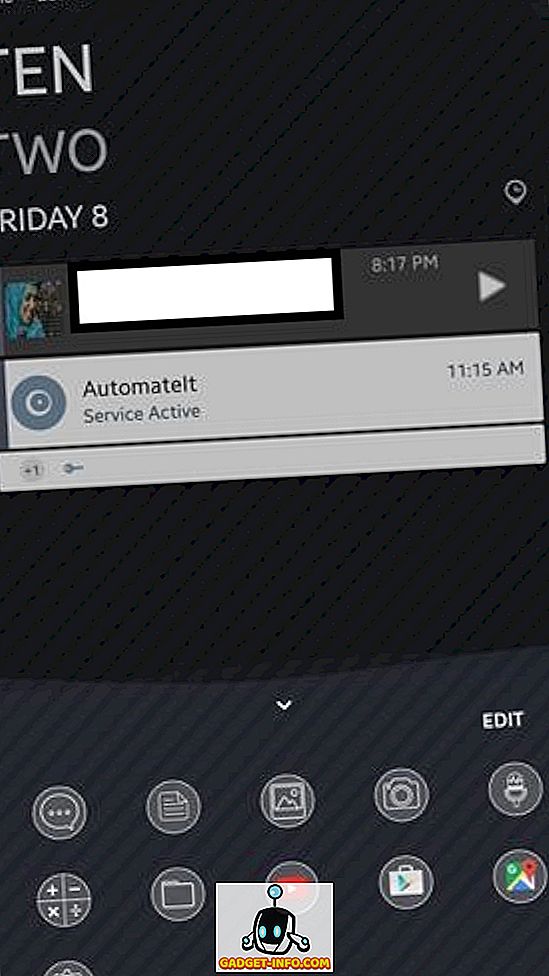
Wanneer u Good Lock installeert, is het eerste dat u opvalt het vreemde standaardkleuraccent dat Samsung koos. U ziet dat alle elementen van het vergrendelingsscherm een echt vreemd paars / saai roze accent dragen, wat verre van esthetisch is, maar het is veranderlijk, dus dat is nauwelijks een negatief punt. De tweede meest opvallende verandering die je zult vinden, is hoe het slotscherm en het meldingenpaneel lijken op aandelen van Android - van de indicatoren tot iconen tot selectie en lay-out, alles schreeuwt aandelen van Android. Of het goed of slecht is, hangt af van persoonlijke keuze. Persoonlijk vind ik de lay-out en styling van TouchWiz persoonlijk leuk en vind ik Android-iconen saai en duidelijk, maar er zijn misschien anderen die de voorkeur geven aan het laatste, dus we beoordelen hier geen oordeel.
Andere wijzigingen in het uiterlijk zijn het meest zichtbaar in het app-switcher / multitasking-menu, evenals enorme aanpassingen aan het vergrendelscherm. We zullen alle wijzigingen in detail en één voor één bekijken, maar laten we eerst eens kijken hoe Good Lock kan worden geïnstalleerd.
Samsung Good Lock installeren
Zoals we eerder opmerkten, als je in de VS bent en een in aanmerking komend apparaat hebt (tenminste met Android Marshmallow), kun je gewoon naar de Samsung Galaxy App Store gaan en zoeken naar Good Lock, waar het wordt weergegeven in de zoekresultaten en kan worden geïnstalleerd. Je kunt ook de APK van APKMirror pakken, de installatie van apps van Unknown Sources toestaan en eenvoudig de APK installeren. Hoe dan ook, je zult eindigen met een werkende versie van Good Lock zodra je je apparaat opnieuw hebt opgestart.
Het is vermeldenswaard dat Good Lock automatisch het vergrendelingsscherm van uw apparaat overneemt zodra het is geïnstalleerd, en u moet de app verwijderen als u ooit terug wilt gaan naar het origineel.
Vergrendel scherm
Aangezien Good Lock een vervanging van het vergrendelingsscherm is, is het logisch dat de meest essentiële wijzigingen die dit maakt het standaardvergrendelingsscherm op uw Samsung-apparaat zijn. Op het eerste gezicht is het grootste dat je opvalt een andere klokstijl, evenals een lijst met apps onderaan het scherm. Een ander verschil is de statusbalkpictogrammen die meteen zichtbaar zijn, waar ze een Android-uiterlijk aannemen, maar we zullen erover praten zodra we het meldingenvenster hebben bereikt.
Er zijn nogal wat dingen die je nu op het vergrendelingsscherm kunt doen. Als u vanaf de bovenkant van het vergrendelscherm omlaag veegt, wordt het gebied 'widgets' zichtbaar. Dit is een ruimte waar u widgets kunt toevoegen die rechtstreeks vanuit het vergrendelscherm kunnen worden geopend. U kunt zoveel widgets toevoegen als u wilt, en ze zullen uw vergrendelingsscherm niet verspillen tenzij specifiek toegankelijk via deze beweging.
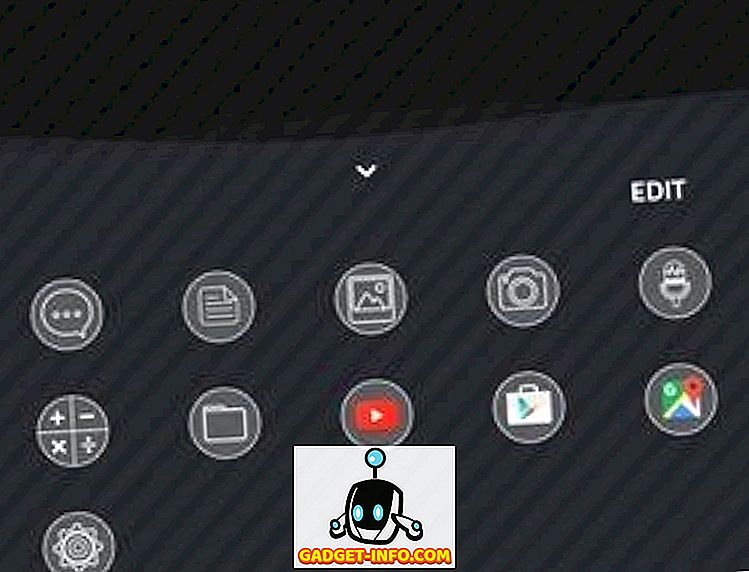
Als u omhoog veegt vanaf de onderkant van het vergrendelscherm, krijgt u een lijst met aanpasbare apps. Over het algemeen worden onlangs geopende en frequente apps weergegeven, maar u kunt binnen Good Lock "routines" instellen die deze app-verzameling wijzigen op basis van het tijdstip, uw locatie en andere parameters, enz. Als u de randfunctie Mijn plaatsen hebt geprobeerd op een Galaxy S7-edge zul je dit arrangement redelijk bekend voorkomen.
Binnen het vergrendelscherm kun je nog veel meer doen met de meldingen die worden weergegeven, inclusief enkele veegbewegingen. Als u op een melding achterlaat, wordt deze verwijderd. Dit is een standaardzaak. Als je echter naar rechts veegt op een melding, wordt deze verplaatst naar een gebied dat Samsung 'bewaren' noemt. Dit is een soort opslagruimte voor meldingen die je niet wilt negeren, maar die je op dit moment nog niet kunt aanspreken. U kunt de Keep openen door het meldingenpaneel omlaag te trekken, waarbij twee knoppen onder de snelle schakelaars de weergave scheiden: Alles en behouden.
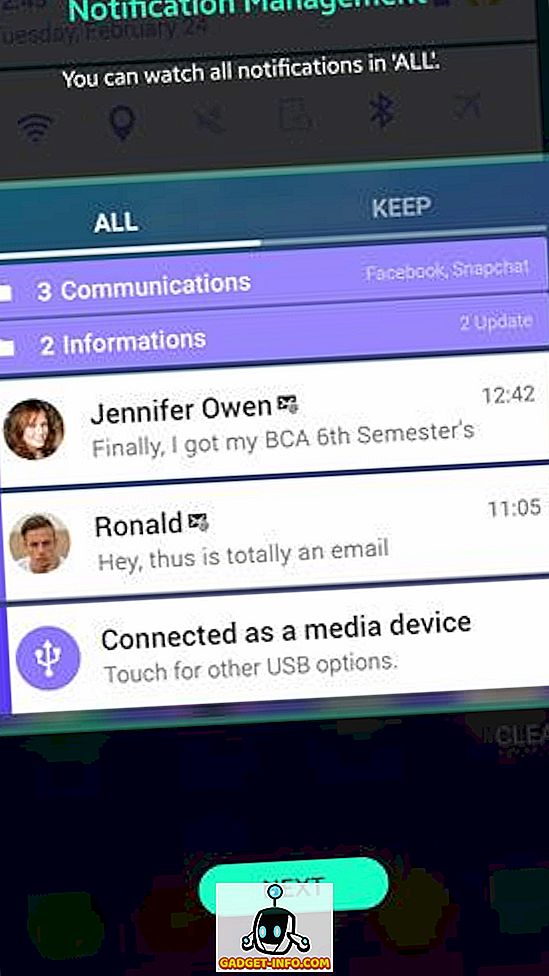
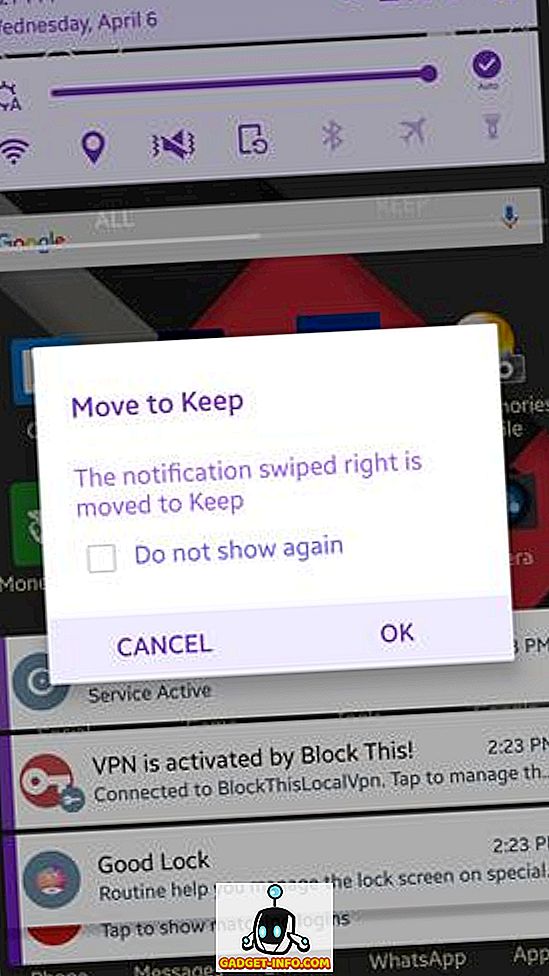
Of een melding nu in de weergave Alle of Keep staat, u kunt een melding ingedrukt houden om meer opties te krijgen: verplaats deze naar een aangepaste map voor een betere categorisatie, ontvang de meldingsinstellingen van de app eenvoudig, blokkeer de app om verdere meldingen te verzenden, of snooze de melding gedurende een vooraf bepaalde tijdsperiode. Dit is vooral handig als u later ergens aan herinnerd wilt worden.
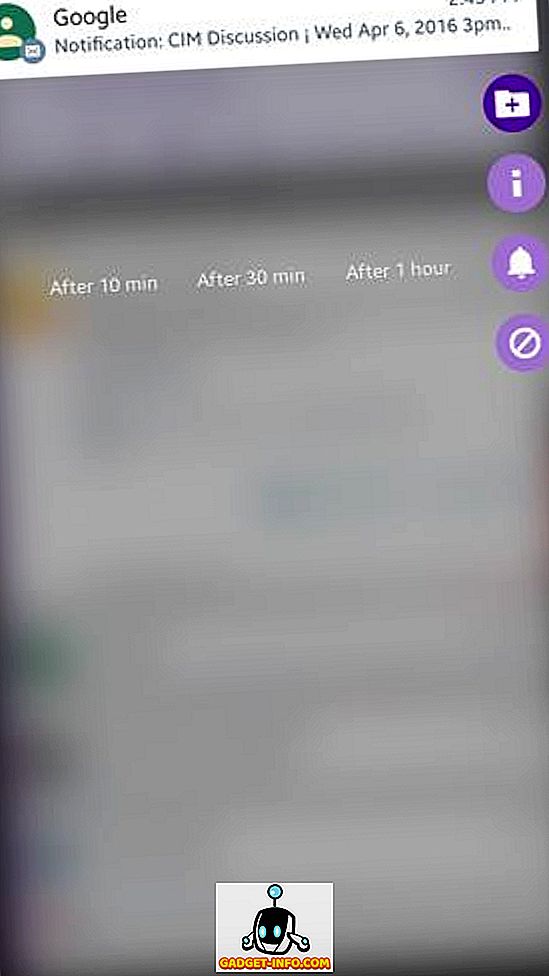
Het is de moeite waard om hier op te merken dat als u herhaaldelijk meldingen van een bepaalde app negeert, Good Lock aanbiedt om het op basis van dat gedrag te blokkeren. Zorg ervoor dat je op Annuleren klikt en niet op OK als je daarom wordt gevraagd, omdat OK in feite de meldingen van die app blokkeert - iets dat ik op de harde manier heb geleerd.
Meldingsschaduw en statusbalk
Het notificatietint is het tweede gebied dat belangrijke wijzigingen in de interface onder Good Lock ziet. Het is helemaal in stock, Android, zo veel zelfs dat als je het naast een Nexus-telefoon zet, het moeilijk zal zijn om het verschil te zien. In zijn poging de eigen UI van Google na te bootsen, heeft Samsung een aantal goede veranderingen aangebracht en andere die gewoon dom zijn. Ik haat bijvoorbeeld echt de signaaliconen in Android, en dat is wat je krijgt met Good Lock. Als u mobiele gegevens gebruikt, zijn verdwenen de twee kleine pijlen die aangeven inkomend en uitgaand verkeer, vervangen door een eenvoudige 4G geschreven naast de signaalsterkte-indicator. De signaalsterkte is nu ook wisselvallig, omdat er geen balken zijn om u te vertellen wat de kwaliteit van uw mobiele signaal is.

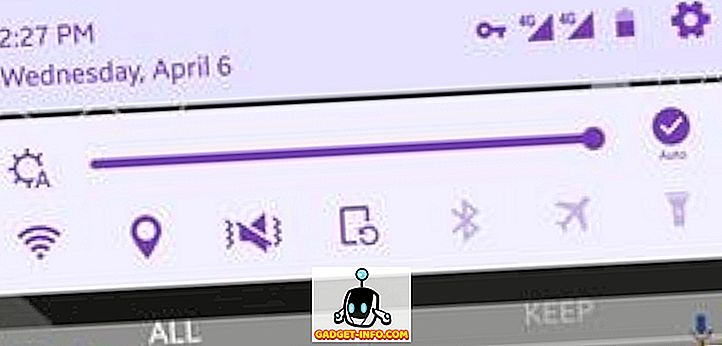
Als u terugkeert naar het meldingenpaneel, trekt u het naar beneden en krijgt u de standaardaangelegenheid van snelle schakelaars, hoewel de volgorde nu anders is. Je krijgt de schuifregelaar voor helderheid met de schakelaar voor automatische helderheid, WiFi, Locatie, Geluid, Oriëntatie, Bluetooth, Vliegtuigmodus en Zaklantaarn, en voor zover ik weet, kunnen ze niet met anderen worden geruild. Als je nog een keer trekt op het meldingenpaneel, voeg je wat meer opties toe en haal je er wat weg in pure Nexus-stijl, met de toevoegingen zoals Niet storen en Hotspot.
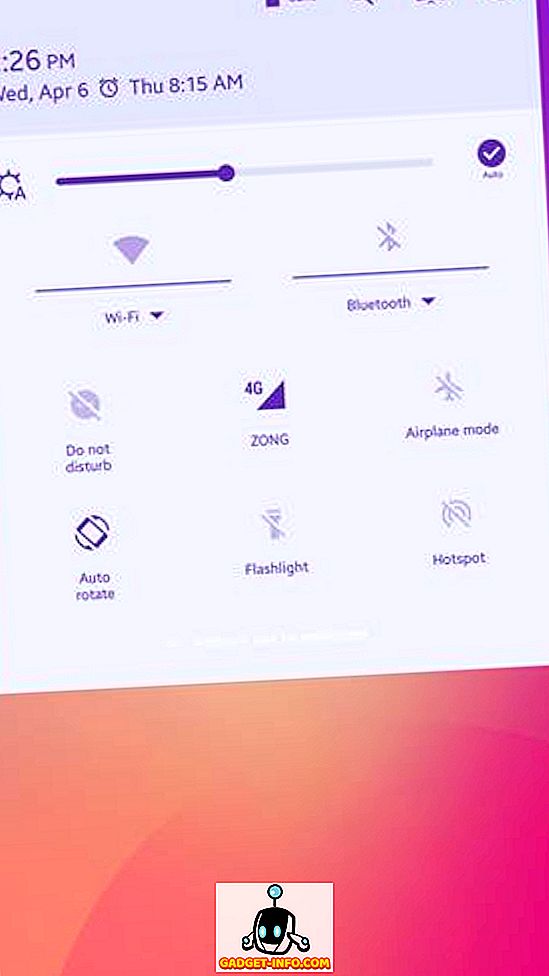
Aan de bovenkant van dit scherm bevindt zich ook een knop waarmee u snel bij de apparaatinstellingen kunt komen, die aan de linkerkant worden vergezeld door Good Lock-instellingen, gevolgd door een zoekknop en vervolgens de batterijpercentageindicator.
Goede vergrendelingsinstellingen
Terwijl we het over Good Lock-instellingen hebben, laten we eens kijken wat de app te bieden heeft. Als u naar instellingen gaat, beschikt u over drie primaire opties: Routines, Vergrendelscherm en Verwijderen. De laatste is vrij vanzelfsprekend en met de opties voor het vergrendelscherm kun je in principe de achtergrond van een vergrendelscherm instellen, de kleur in- / uitschakelen en er effecten aan toevoegen. Het zijn echter de Routines die het meest interessant zijn.
routines
Routines zijn voornamelijk locatie- en tijdgebaseerde profielen die u kunt configureren en die automatisch inschakelen als aan de geselecteerde criteria wordt voldaan. Er is een standaardroutine die vooraf is ingesteld op uw apparaat zodra u Good Lock hebt geïnstalleerd, en dat is universeel omdat het overal en altijd van toepassing is zolang er geen andere routine is ingesteld. U kunt de standaardroutine wijzigen (maar u kunt deze niet binden aan tijd en locatie) of een nieuwe toevoegen.

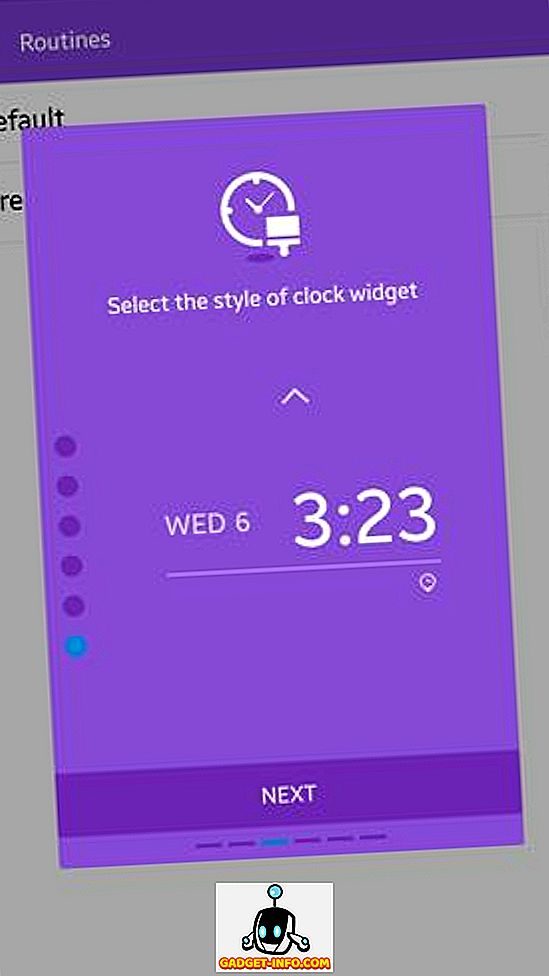
Als u eerst een nieuwe routine toevoegt, wordt u gevraagd de locatie te selecteren waar die routine van toepassing is. Houd er rekening mee dat de locatie wordt bepaald door een GPS-signaal en niet door bijvoorbeeld WiFi of Bluetooth, dus als locatiediensten zijn uitgeschakeld, is het onwaarschijnlijk dat deze zullen werken. U kunt het instellen van een locatie overslaan en de routine "overal" laten werken. Vervolgens kies je de begin- en eindtijd voor die routine. Vervolgens kunt u de klok widget widget vergrendelen voor die routine, waar u een heleboel opties hebt om uit te kiezen. Snelle instellingen zijn nu de volgende, waarmee je toestanden voor wifi, geluid, oriëntatievergrendeling en Bluetooth voor die routine kunt configureren. De kleurselectie is de volgende, waarbij je een redelijk brede selectie kunt kiezen en Good Lock zal je zelfs de afgeleide kleuraccenten tonen van je primaire kleur die het zal gebruiken voor iconen, tekst enz. Uiteindelijk krijg je de lay-out, waar je kan de standaardvolgorde van Widget> Meldingen> Apps volgen of deze naar wens aanpassen.
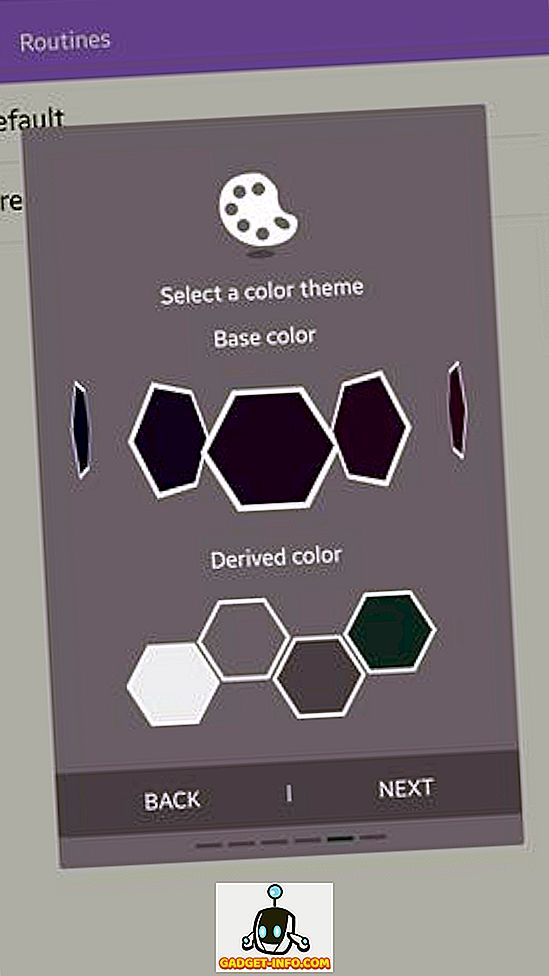
Een klein stukje over de kleurenkiezer. Je zou je herinneren dat ik eerder commentaar gaf op de vreemde standaardkleur die Samsung gebruikte in Good Lock. Nou, je kunt dat veranderen, maar dit is de meest niet-intuïtieve kleurkiezer die ik de afgelopen jaren heb gezien. Het is in feite een horizontaal scrollende kleurenlijst met aan beide zijden geen aanduiding van een uiteinde (hoewel het wel eindigt) en ondanks honderden kleuren waaruit je kunt kiezen, ontbreekt het echt aan donkere kleuren (er is helemaal geen zwart, bijvoorbeeld ). Ik bedoel, het zou veel verstandiger zijn geweest als Samsung met een standaard palet met kleurenpickers zou zijn gegaan - hoe moeilijk zou dat zijn geweest?
App Switcher
Het laatste gebied waar Good Lock wijzigingen in aanbrengt, is het multitasking-menu of de app-switcher, waarbij het de schuifbare lijst met TouchWiz-kaarten vervangt door een lijst met recente apps, vergezeld van de apps-lade aan de onderkant die van het vergrendelingsscherm overgaat en is beheerst door de toegepaste routine. Een interessante functie in deze lijst is dat als een een actieve locatie heeft, de eerste letter van de naam van de app de pictogramkleur draagt, handig om te zien welke apps in één oogopslag uitstekende meldingen hebben.
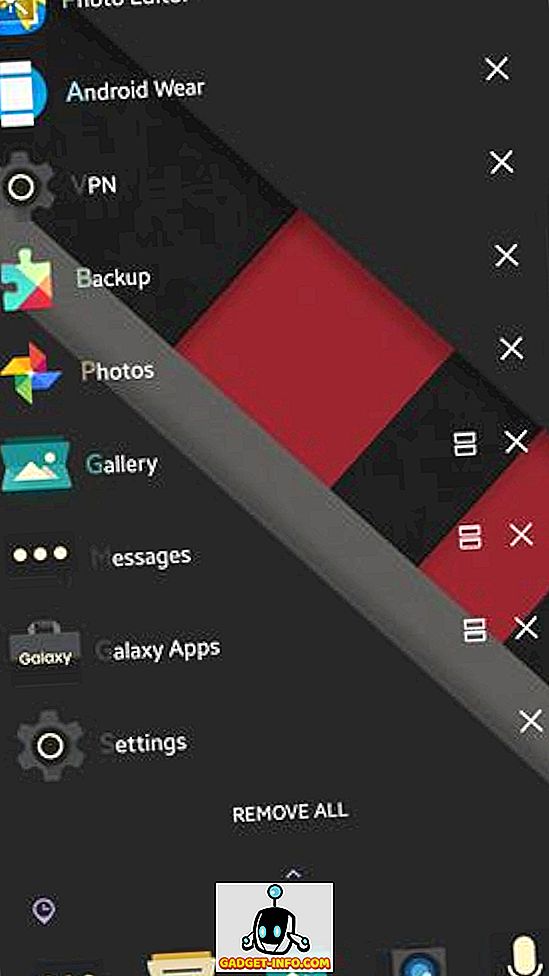
Good Lock - Conclusie en vonnis
Nu we Good Lock en zijn functies en wijzigingen tot in details hebben besproken, laten we eens kijken waar het allemaal naar vertaalt. Veel recensenten hebben Good Lock om verschillende redenen neergeslagen en ik ben het met veel van hen eens. Houd er echter rekening mee dat de app niet langer dan twee weken actief is geweest, en zelfs toen al werd één grote update gezien op basis van de feedback, wat aangeeft dat Samsung luistert naar wat zijn klanten willen. Voor een eerste poging is Good Lock een grote inspanning, en als dit de algemene richting is die Samsung inslaat, kunnen TouchWiz toch nog goede dingen opleveren.
Bottomline is, als je een in aanmerking komend Samsung-apparaat hebt, probeer dan Good Lock Out. Het is het waard. Het is de ervaring waard. Het is de frisse adem waard die je op je apparaat zult opmerken. Voor sommige mensen is het misschien zelfs de Android-look waard die het nabootst, en doet het het goed. Good Lock is het waard om het zelf te proberen en vervolgens een oordeel te vellen - reken nog niet op alleen maar beoordelingen.


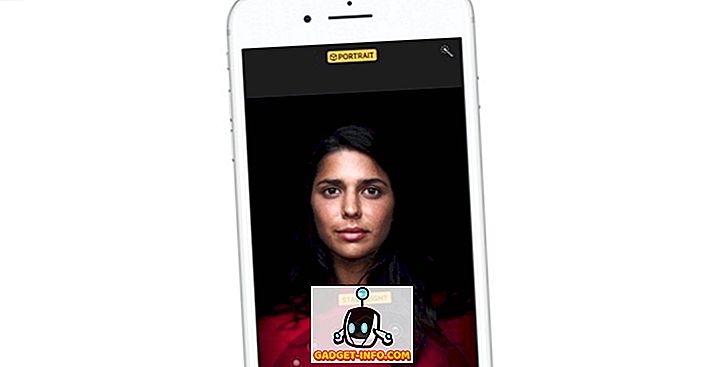

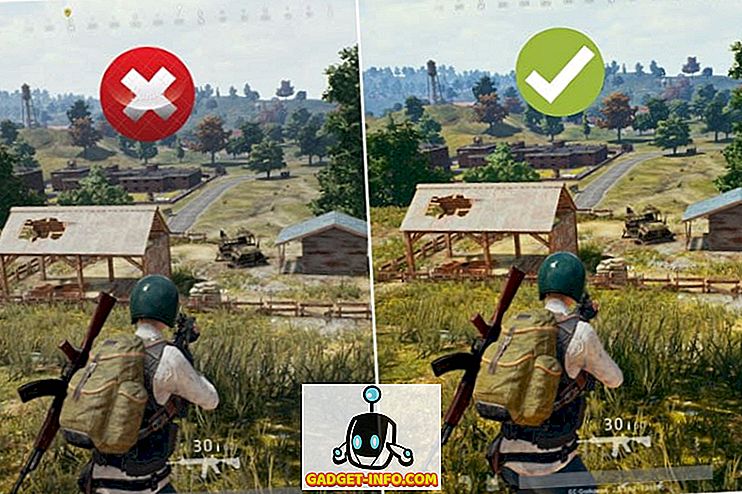




![meer spullen - The Science of Pornography Addiction [Video]](https://gadget-info.com/img/more-stuff/111/science-pornography-addiction-2.jpg)